如何在ppt中插入视频剪辑
发布时间:2017-06-15 13:46
相关话题
t里面插入文字图片是非常普遍的事情,需要的时候我们也会插入flash动画,还有音乐和视频,ppt都快成为一部丰富的短片了,那么我们如何在ppt里面插入视频呢?接下来小编举例简单的例子告诉大家在ppt中插入视频剪辑的方法。
在ppt中插入视频剪辑的方法
打开PPT,清空版面输入其他的内容,切换到插入选项卡,点击右侧的“视频”,单击“来自文件中的视频”
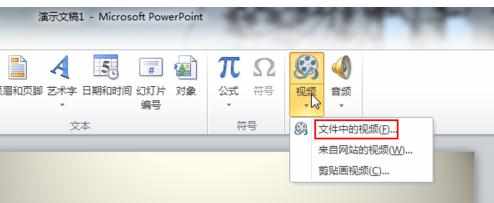
选择好要插入的视频,稍等一会儿等待视频导入,视频越大导入时间越长,拖动视频边角的控制按钮调整视频的播放框大小
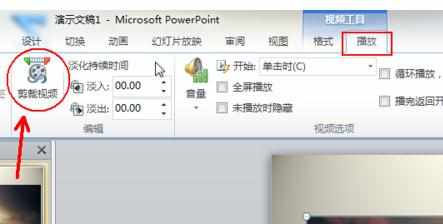
调整好之后,如果我们使用的是完整的视频而不是特意剪切过的视频,我们需要将适合的内容见一下
选中插入的视频,点击播放里面的“剪辑视频”
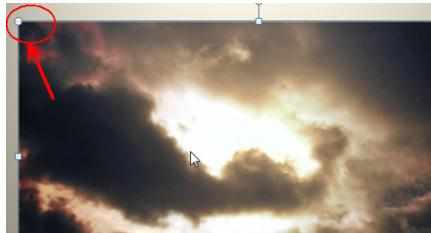
ppt弹出剪辑视频的设置窗口,在进度条上面移动绿色和红色的滑块,两个滑块中间的部分就是实际播放的内容,注意预览窗口,细节时间上的调整在时间框里面输入具体的时候进行微调
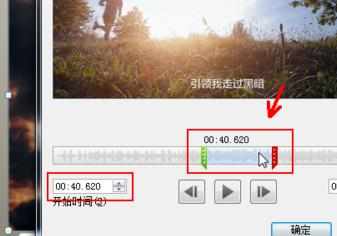
播放的时候需要注意声音,我们在此调整到合适的音量,省却实际播放的时候调整的麻烦,点击音量,选择“中”(实际播放的时候需要我们提前调整系统的声音)

如果我们的视频是在单独的页面或是片头的话,可以设置成自动播放,勾选“播放完返回开头”这样我们就不用紧盯着PPT了

此外根据需要勾选“全屏播放”和“未播放是隐藏”两项,改善我们的视频播放效果
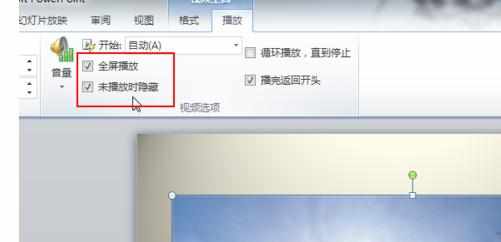
如何在

如何在ppt中插入视频剪辑的评论条评论